iPad에서 PC로 PDF를 전송하는 방법

어떤 사람들은 모든 세대의 사람들이 여전히 책을 즐겨 읽기 때문에 인쇄 책이 인기를 잃지 않았다고 생각할 수도 있습니다. 그러나 인쇄 책을 읽는 사람들의 수는 감소하고 있습니다. 대신 전자책은 오늘날 대부분의 사람들에게 선호도가 되고 있습니다. 이유는 간단합니다. 전자책은 몇 초 만에 다운로드할 수 있으며 독자는 스마트폰이나 태블릿 어디에서나 읽을 수 있습니다. iPad와 같은 태블릿을 사용하면 가방에 추가 무게 없이 어디를 가든지 좋아하는 책을 휴대할 수 있습니다. 그러나 특히 작은 화면에 지쳤을 때나 배터리가 부족할 때 더 큰 화면으로 읽고 싶은 경우가 여전히 있습니다.
이것이 당신이 우리의 도움이 필요한 이유입니다 iPad에서 PC로 PDF 전송 상호 작용 없이 책을 계속 즐길 수 있습니다. 노력 없이 책 문서를 iPad에서 컴퓨터로 전송할 때 시간을 단축할 수 있는 세 가지 유용한 플랫폼을 소개합니다.

DrFoneTool – 전화 관리자(iOS)
iPhone, iPad 및 컴퓨터 간의 필수 iOS 전화 전송
- 음악, 사진, 비디오, 연락처, SMS, 앱 등을 전송, 관리, 내보내기/가져오기
- 음악, 사진, 비디오, 연락처, SMS, 앱 등을 컴퓨터에 백업하고 빠르게 복원하십시오.
- 한 스마트폰에서 다른 스마트폰으로 음악, 사진, 비디오, 연락처, 메시지 등을 전송합니다.
- iOS 기기와 iTunes간에 미디어 파일을 전송합니다.
- iOS 7부터 iOS 13 및 iPod까지 완벽하게 호환됩니다.
1 부분. Appandora를 사용하여 iPad에서 PC로 PDF를 전송하는 방법
우리가 제안할 첫 번째 소프트웨어는 모든 iOS 기기를 위한 무료 파일 관리자인 Appandora로, iPad 책에서 컴퓨터로 PDF 파일을 전송할 수 있는 기능을 제공합니다.
1. 필요한 것?
iPad에 Appandora 파일 관리자 앱이 필요합니다. 완전 무료이며 다음에서 다운로드할 수 있습니다. 공식 웹 사이트. 소프트웨어 외에도 iPad와 PC를 연결하는 데 사용할 USB 케이블도 필요합니다.
2. 어떻게 iPad에서 PC로 PDF 전송 아판도라 사용하기
1단계. Appandora 소프트웨어를 실행하고 USB 케이블로 iPad를 컴퓨터에 연결합니다. 이 프로그램은 기본 인터페이스에 iPad 정보를 표시합니다.
참고 : 프로그램이 iPad를 인식하면 왼쪽 사이드바에서 Ebook을 선택합니다.
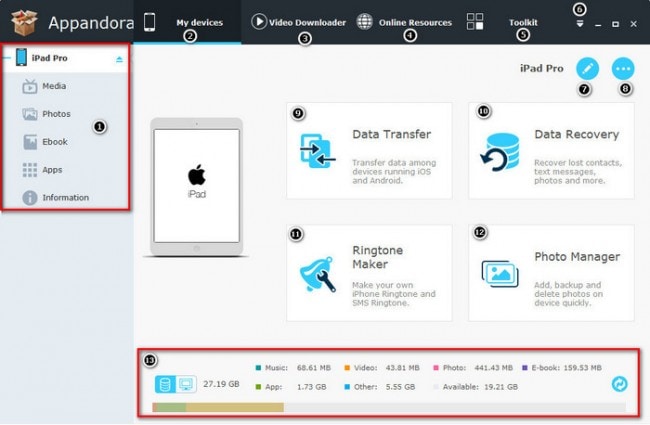
2단계. 보시다시피 장치에 있는 모든 PDF 파일이 여기에 나열됩니다. 이제 컴퓨터로 이동하려는 항목을 선택하십시오.
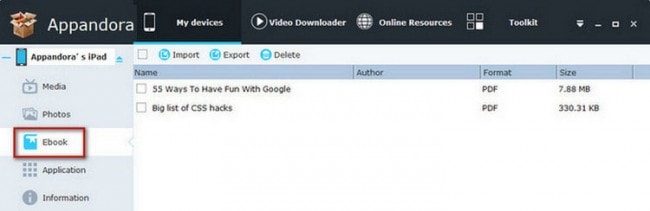
선택 항목을 다시 한 번 확인한 다음 나열된 파일 위에 있는 ‘내보내기’를 선택하십시오. 원하는 위치를 선택하고 프로세스를 시작하십시오. 그러면 성공적으로 iPad에서 PC로 PDF 전송.
2 부분. iFunbox를 사용하여 iPad에서 컴퓨터로 PDF를 전송하는 방법
iPad의 파일을 탐색하는 또 다른 도우미는 iFunbox입니다. 이것은 장치의 파일에 대한 완전한 제어를 제공하기 때문에 매우 기능적인 플랫폼이지만 지금은 PDF 파일을 이동하는 데 중점을 둘 것입니다.
2. 필요한 것?
iFunbox를 다운로드하십시오. 공식 소프트웨어 웹 사이트. 소프트웨어가 컴퓨터에 설치되면 iPad를 연결할 USB 케이블이 작동하는지 확인해야 합니다. 또한 전송하려는 모든 책과 함께 iBook이 iPad에 설치되어 있어야 합니다. 이전에 설치하지 않은 경우 App Store에서 iBooks를 다운로드할 수 있습니다.
이 항목을 확인했으면 이제 사용할 준비가 된 것입니다.
2. iFunbox를 사용하여 iPad에서 PC로 PDF를 전송하는 방법
1단계. iPad를 PC에 연결하고 프로그램을 시작합니다. 그런 다음 iFunbox는 기본 인터페이스에 iPad 정보를 표시합니다.
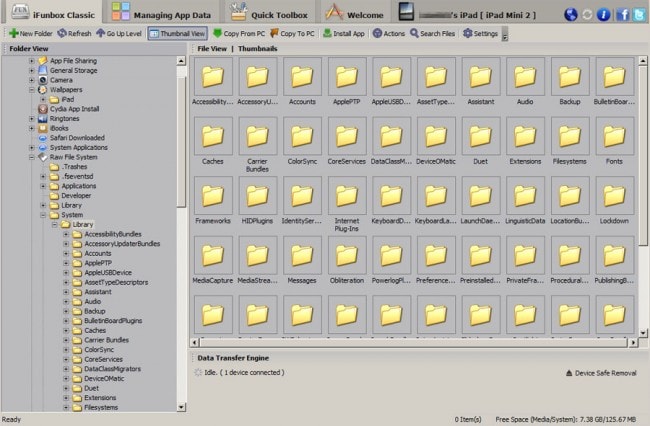
2단계. 왼쪽 메뉴에서 iBooks를 선택합니다. 그러면 모든 PDF 파일이 창 오른쪽에 표시됩니다.

3단계. 컴퓨터로 전송할 책을 선택하고 책을 마우스 오른쪽 버튼으로 클릭한 다음 PC에 복사를 선택합니다. PDF 파일을 저장할 위치를 선택하라는 메시지가 표시됩니다.
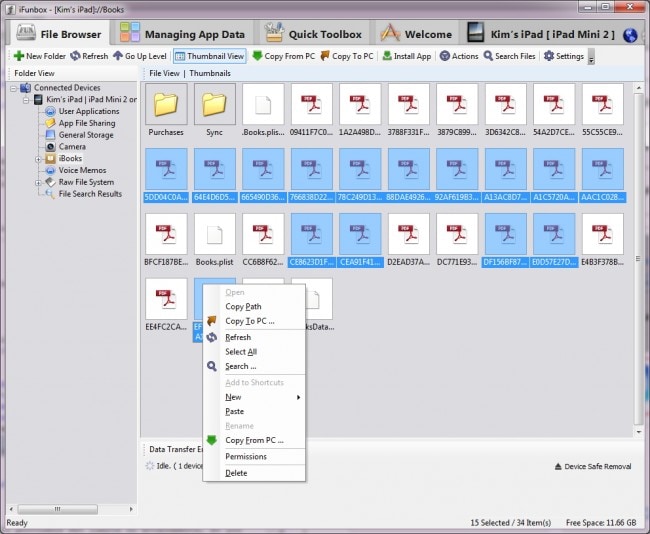
위치를 확인하신 후, iPad에서 PC로 PDF 전송 프로세스가 시작되고 완료되면 완료 메시지가 표시됩니다.
3 부분. iTunes를 사용하여 iPad에서 PC로 PDF를 전송하는 방법
iTunes Store에서 전자책을 구입한 경우 iTunes의 ‘구매 항목 전송’ 기능을 사용하여 iPad에서 PC로 PDF 파일 전송. 이 방법은 수행하기 쉽지만 iTunes의 동기화 기능이 기기에서 구매하지 않은 항목을 지우므로 권장하지 않습니다.
1. 필요한 것?
iTunes를 무료로 다운로드하여 설치할 수 있습니다. Apple 웹 사이트. 이전에 소프트웨어를 설치한 경우 최신 버전인지 확인하는 것이 좋습니다. 또한 iPad를 PC에 연결하려면 USB 케이블이 필요합니다.
모든 것이 준비되면 다음 프로세스로 이동합니다.
2. iTunes를 사용하여 iPad에서 PC로 PDF 전송
1단계. PC에서 iTunes를 시작하고 USB 케이블을 통해 iPad를 연결합니다.

2단계. 왼쪽 상단 모서리에서 파일 > 장치 > iPad에서 구매 항목 전송을 클릭합니다. 그러면 iTunes는 구입한 모든 항목을 iPad에서 iTunes 보관함으로 전송합니다.

프로세스가 완료되면 PDF 파일을 포함하여 iTunes 보관함에 있는 모든 구입 항목을 받게 됩니다. 다시 한 번 말씀드리지만, iTunes를 사용하여 iPad에서 컴퓨터로 PDF 파일을 전송할 수는 있지만 구매한 PDF 파일만 전송할 수 있으며 원하는 작업이 아닐 수 있습니다.
iPad에서 PC로 다른 파일을 전송하는 데 문제가 있는 경우 자세한 내용을 확인할 수 있습니다.
마지막 기사

